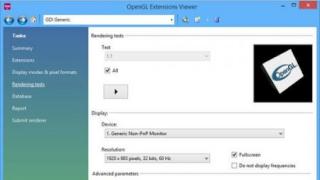Microsoft Publisher یک برنامه مایکروسافت آفیس برای ایجاد نشریات است - از کارت های ساده، دعوت نامه ها، گواهی ها گرفته تا لیست های پستی، کاتالوگ ها، تقویم ها و موارد دیگر. عملکرد برنامه بسیار غنی است - استفاده از جلوه های متن و تصویر، ابزارهای ادغام پست و نامه، اشتراک گذاری فایل و قابلیت های پیشرفته چاپ. بیایید ببینیم این چه نوع برنامه ای است - Microsoft office Publisher؟
چرا به MS Publisher نیاز دارید؟
با استفاده از این برنامه می توانید به صورت تصویری اطلاعات پروژه یا شرکت خود را در قالب یک جزوه، کارت ویزیت و یا حتی یک کاتالوگ حرفه ای ارائه دهید.
MS Publisher چه ویژگی هایی دارد؟
وقتی برنامه را اجرا می کنیم، از ما خواسته می شود که یک فایل از قالب های پیشنهادی ایجاد کنیم. هم الگوهای داخلی وجود دارد که بر اساس آنها می توانید انتشارات خود را ایجاد کنید و هم امکان اضافه کردن الگوهای خود از اینترنت. قالب های زیادی وجود دارد و هر کدام با حداقل ویرایش می توانند برای اجرای ایده شما مناسب باشند.
قالب های داخلی:

الگوها از اینترنت:

به عنوان مثال، بیایید ایجاد یک کارت ویزیت را برای نشان دادن قابلیت ها و عملکرد برنامه Microsoft Publisher در نظر بگیریم. رابط کاربری اپلیکیشن تفاوت چندانی با سایر اپلیکیشن های مجموعه مایکروسافت آفیس ندارد، اما ویژگی های منحصر به فرد خود را دارد.

پنل خانه
برگه اصلی برای قالب بندی متن، فونت، چسباندن و سایر عملکردها. هیچ چیز جدیدی نسبت به سایر برنامه های Office وجود ندارد.
درج پنل
یکی از برگه های اصلی این برنامه است که به شما امکان می دهد تمام اجزای اصلی یک نشریه دیگر را درج کنید. برخلاف جداول، تصاویر، اشکال و تصاویر استاندارد، این پنل دارای بلوکهای استاندارد است که شامل قسمتهای صفحه، تقویم، قابها و لهجهها و تبلیغات میشود.

این مؤلفهها به شما امکان میدهند آن مؤلفههای انتشاراتی را که نیاز دارید تغییر دهید یا اضافه کنید. طرح رنگ عناصر با تغییر در تم کلی تغییر می کند، یا می توانید هر عنصر ترکیب را با استفاده از ابزار طراحی تغییر دهید.
همچنین امکان درج اطلاعات کسب و کار، که شامل نام، موقعیت، نام سازمان، آدرس و سایر اطلاعات تماس است، وجود دارد. این مورد برای استفاده در نشریات حاوی این اطلاعات بسیار راحت است، به طوری که به طور مداوم آن را وارد نکنید، یک درج جداگانه وجود دارد.
پانل طرح بندی صفحه
شامل: الگوها، تنظیم صفحه، طرحبندی، طرحهای رنگی، فونتها و پسزمینه صفحه.
الگو - به شما امکان می دهد یک الگو را تغییر دهید یا پارامترهای یک الگو را تغییر دهید.
گزینه های صفحه – تنظیمات حاشیه، جهت و اندازه صفحه.
چیدمان - تغییر، حذف یا افزودن خطوط راهنما که عناصر انتشار در آن شکل میگیرند.
طرح های رنگی - از تم های رنگی استاندارد استفاده کنید یا موارد جدید ایجاد کنید. استفاده از طرحهای مختلف نیز در عناصری که استفاده میکنید منعکس میشود - بخشهایی از صفحات، حاشیههای متن و غیره.

فونت ها و پس زمینه - تم های فونت و تغییر فونت متن، و همچنین تنظیم پس زمینه - الگو، پر، رنگ گرادیان، بافت یا الگو و بسیاری از گزینه های ترکیبی.
پنل پستی
یکی از عملکردهای اصلی Publisher ادغام است، ایجاد تعداد زیادی نشریه با داده های مختلف، بر اساس پایگاه های داده، مخاطبین Outlook یا لیست مخاطبین.
به عنوان مثال، شما باید برای یک سازمان کوچک کارت ویزیت ایجاد کنید، قالب کارت ویزیت آماده است، اما وارد کردن دستی نام و اطلاعات تماس زمان بسیار زیادی می برد. این همان کاری است که تابع ادغام باید انجام دهد - که داده ها را بر اساس لیست مخاطبین یا پایگاه داده ویرایش و جایگزین می کند.
بررسی و مشاهده پانل ها

شامل ابزارهای اساسی: املا، فهرست راهنماها، اصطلاحنامه، زبان و ترجمه متن. و همچنین فرمت، نمایش، مقیاس بندی و پارامترهای صفحه.
ابزار طراحی و حروف

ابزارهای طراحی به شما امکان می دهند عناصر انتشارات را اصلاح و ویرایش کنید، سبک شکل، رنگ، طرح کلی و جلوه ها را تغییر دهید تا نکات طراحی خود را به نشریه اضافه کنید.
کار با کتیبه ها امکان قالب بندی متن سند شما - جهت، طراحی، فونت ها، تراز، اتصالات، سبک ها و جلوه های متن را فراهم می کند.
Microsoft Publisher 2016 را از کجا دانلود کنیم
در حال حاضر 2 راه برای دریافت Microsoft Publisher وجود دارد:
- محصول را به طور جداگانه در وب سایت مایکروسافت خریداری کنید

- یا آن را به عنوان بخشی از اشتراک Office 365 خود دریافت کنید

آخرین نسخه رسمی Microsoft Publisher 2016 است، اما می توانید نسخه های قبلی را نصب کنید، به عنوان مثال Microsoft Publisher 2007، که به طور کلی هیچ تفاوتی با آخرین نسخه ندارد.
روز خوبی داشته باشی!
بسته مایکروسافت آفیس شامل طیف نسبتاً گسترده ای از برنامه ها است که اکثر کاربران با آنها آشنایی کامل دارند. با این حال، محصولی وجود دارد که چندان مورد توجه قرار نگرفته است، اما در عین حال شایسته توجه است. ما در مورد برنامه Publisher صحبت می کنیم که در مقاله با جزئیات بیشتر در مورد آن صحبت خواهیم کرد.
Microsoft Publisher ابزاری موثر برای ایجاد مطالب چاپی است. این برنامه به طور فعال برای ایجاد کتابچه، تقویم، آلبوم عکس، کارت پستال و حتی کتاب استفاده می شود. رابط کاربری ساده و بصری از نظر منطقی شبیه به اکسل یا ورد است و مجموعه قالب های آماده داخلی به شما این امکان را می دهد که پروژه مورد نظر خود را به سرعت ایجاد کنید. بیایید نگاهی دقیق تر به قابلیت های اصلی آن بیندازیم.
قالب های آماده
البته، می توانید ایده خود را از ابتدا پیاده سازی کنید، اما اگر زمان محدودی برای ایجاد آن دارید، از هر یک از قالب های داخلی در موضوعات مختلف که دوست دارید استفاده کنید.
با تشکر از الگوها، می توانید انواع مختلفی از محصولات چاپی ایجاد کنید: آلبوم های خانوادگی، برنامه کاری، تقویم های ماهانه، کتاب های حسابداری درآمد و هزینه، کوپن های تخفیف، منوها و موارد دیگر.
قالب مناسبی پیدا نکردید؟ سعی کنید یک کلمه کلیدی را در بالای پنجره برنامه وارد کنید تا در شبکه جستجو کنید - قطعا گزینه مورد نظر خود را پیدا خواهید کرد.

درج تصاویر
از آنجایی که بر خلاف ورد و اکسل، علاوه بر متن خالی و محاسبات خشک، Publisher باید طراحی داشته باشد، شما این امکان را دارید که تصاویر را اضافه کرده و در هر قسمت از سند که دوست دارید قرار دهید.
به طور طبیعی، این برنامه یک ویرایشگر متن نیست، به این معنی که هیچ ابزاری برای پردازش تصاویر وجود ندارد.

تغییر طرح رنگ
با انتخاب یک قالب آماده، احتمالاً می خواهید رنگ های اصلی مورد استفاده برای طراحی را جایگزین کنید.
Microsoft Publisher طیف وسیعی از رنگهای انتخابشده را ارائه میدهد که کاملاً با هم کار میکنند. گزینه مناسبی پیدا نکردید؟ با انتخاب سایه های دلخواه از پالت، طرح رنگ خود را انتخاب کنید.

تغییر قالب
فرض کنید تمام اطلاعات مهم را پر کرده اید، اما در نهایت متوجه شده اید که الگوی فعلی برای شما مناسب نیست. این به هیچ وجه مشکلی نیست: با استفاده از تابع تغییر قالب، می توانید داده ها را به قالب کاملا جدیدی که در برنامه انتخاب می کنید منتقل کنید.

ویرایش متن
در اینجا مجموعه کاملی از ابزارها ارائه شده است که امکان قالب بندی متن به سلیقه شما را فراهم می کند که کاملاً مشابه برنامه Word و سایر برنامه های مجموعه مایکروسافت آفیس است.

تنظیمات چاپ
از آنجایی که اطلاعات ایجاد شده در Publisher برای استفاده به صورت کاغذی در نظر گرفته شده است، البته می توان پس از انجام تنظیماتی در برنامه برای چاپ فرستاد.

مزایای Microsoft Publisher:
- رابط کاربری خوب، در روح دیگر برنامه های آفیس.
- رابط بصری، کار هماهنگ؛
- تعداد زیادی قالب داخلی برای فروش محصولات چاپی مختلف.
معایب Microsoft Publisher:
- طرحبندیهای دانلود شده از اینترنت قابلیت ویرایش بسیار محدودی دارند.
- این برنامه رایگان نیست و به طور انحصاری همراه با سایر برنامه های مجموعه Microsoft Office توزیع می شود.
Microsoft Publisher ابزاری است که می تواند در زمینه های مختلف مفید باشد. برای یک مدرسه - این یک راه عالی برای ایجاد گواهی است، برای یک دانش آموز - گزینه ای برای ایجاد برنامه مدرسه، برای یک فروشگاه - کوپن های تخفیف، برای یک رستوران - یک منو، برای یک خانه - تقویم، کارت های تبریک و خیلی بیشتر . این برنامه را امتحان کنید - واقعاً می توانید چیزهای جالبی با آن ایجاد کنید. البته در مقاله تنها تعدادی از قابلیت های این ابزار ذکر شده است، اما به سادگی نمی توان همه آنها را پوشش داد.
Microsoft Publisher 2007 یکی از محبوب ترین نسخه های این برنامه است که برای توسعه طرح های طراحی سنتی برای صنعت انتشار در نظر گرفته شده است. با استفاده از این نرم افزار، کاربران می توانند طرح بندی های نسبتا ساده و ابتدایی ایجاد کنند. برخلاف Word، تاکید اصلی Publisher 2007 بر روی گرافیک و نه طراحی متنی سند است. این نرم افزار یک عنصر ضروری از آفیس 2007 استاندارد است. با این حال، در صورت لزوم، کاربران می توانند Microsoft Publisher 2007 را به صورت رایگان به عنوان یک برنامه جداگانه دانلود کنند. 
مزایا و ویژگی های کلیدی Microsoft Publisher 2007
Publisher 2007 مزایای قابل توجهی نسبت به بسیاری از برنامه های مشابه دارد. در ابتدا لازم به ذکر است که نصب آسان است. از آنجایی که این نرم افزار ویژگی های ساده ای دارد، می توان آن را بر روی اکثریت قریب به اتفاق رایانه های شخصی مدرن نصب کرد. حتی مدل های نسبتاً قدیمی تجهیزات می توانند نیازهای آن را برآورده کنند. علاوه بر این، شایان ذکر است که مزایای زیر از Publisher 2007 وجود دارد:
- حدود صد الگوی موجود به شما کمک می کند تا به سرعت یک طرح برای طراحی عناصر مختلف انتشارات ایجاد کنید.
- به کاربر این فرصت داده می شود که یکی از چندین طرح رنگی توسعه یافته را انتخاب کند یا خودش یکی را ایجاد کند.
- اگر در مورد استفاده از Publisher 2007 در مراحل اولیه سؤالی دارید، همیشه می توانید از نکاتی که در پانل پیمایش قرار دارد استفاده کنید.
- قبل از شروع استفاده از یکی از الگوها، می توانید با استفاده از حالت پیش نمایش، یک نتیجه تقریبی دریافت کنید.
- این شرکت یک سرویس ویژه ایجاد کرده است که به شناسایی خطاهای اصلی که در مراحل ایجاد سند ایجاد شده است کمک می کند.
- مایکروسافت قابلیتی برای ادغام سریع یک برنامه با ایمیل ارائه کرده است. این به شما امکان می دهد فایل های ایجاد شده را به صورت آنلاین در کمترین زمان ممکن انتقال دهید.
قبل از دانلود رایگان Publisher 2007، باید مطمئن شوید که مشخصات فنی رایانه شخصی شما با نرم افزار مورد نیاز این نرم افزار مطابقت دارد.
سیستم عامل های مدرن با نرم افزاری تکمیل می شوند که به شما امکان می دهد هر مشکلی را حل کنید. یکی از این افزونه ها Microsoft Publisher است. ایجاد و انتشار محتوای با کیفیت بالا و صفحات وب با کیفیت حرفه ای را آسان می کند.
برنامه ناشر مایکروسافتبه طور خاص برای کاربرانی که در خلق آثار چاپی جدی هستند طراحی شده است. Publisher ترکیبی از ویژگیهای پیشرفته انتشار دسکتاپ از جمله الگوها، چککننده طراحی، سازگاری Microsoft Office و قابلیتهای چاپ و انتشار آنلاین را در اختیار کاربر قرار میدهد. استفاده از این ویژگی ها به بهبود راندمان کاری شما کمک زیادی می کند.
قابلیت Microsoft Office Publisher:
قالب بندی در سطح پاراگراف در مایکروسافت آفیس ورد، شامل تورفتگی و فاصله، و قالب بندی انتهای خط یا انتهای پاراگراف.
گفتگو برای ایجاد لیست های گلوله ای و شماره گذاری شده.
عملکردهایی برای جستجو و جایگزینی متن در کل انتشارات یا یک بلوک متنی جداگانه.
با منوی شروع راحت و غنی از Publisher، میتوانید به سرعت شروع به کار کنید.
با استفاده از بخشهای جدید پنجره وظیفه انتشار جدید، میتوانید با انتخاب نوع انتشار (چاپ، ایمیل یا آنلاین)، انتخاب یک الگو، یا ایجاد یک نشریه از ابتدا شروع کنید.
برای پیکربندی گزینه های انتشار از پنجره کار گزینه های انتشار سریع استفاده کنید. میتوانید رنگها، طرحهای فونت، تنظیمات صفحهآرایی و عناصر طراحی را انتخاب کنید و سپس به سادگی متن و تصاویر خود را اضافه کنید.
Publisher شامل قالب های متعددی برای سفارشی سازی، کمک طراحی و مجموعه کاملی از ابزارهای انتشار دسکتاپ است. علاوه بر این، ویژگی تبدیل خودکار به کاربران اجازه می دهد تا هر نشریه را برای استفاده آنلاین تبدیل کنند.
Publisher از ابزارهای چاپ حرفه ای از جمله چاپ چهار رنگ و چند رنگ پشتیبانی کامل دارد.
هنگامی که مایکروسافت آفیس را نصب می کنید، Publisher نصب می شود. پس از بارگیری سیستم انتشار، پنجره Task Pane روی صفحه ظاهر می شود که در سمت چپ صفحه Publisher (در سمت راست صفحه در سایر برنامه های Office) قرار دارد تا به جستجو، باز کردن یا ایجاد اسناد جدید بپردازید. محتویات کلیپ بورد و قالب نشریات. فیلد وظیفه نمایشی بصری از داده های کپی شده و متن نمونه را ارائه می دهد و انتخاب عنصر مورد نظر را برای چسباندن در اسناد دیگر آسان می کند.
مانند تمام برنامه های آفیس، پنجره وظیفه یک مکان متمرکز را فراهم می کند که در آن کاربران می توانند یک فایل جدید ایجاد کنند یا یک فایل موجود را باز کنند. صفحه کار New Publication در Publisher کاتالوگ Publisher (محلی برای مرور طرحبندیها و انواع انتشارات هنگام ایجاد یک سند جدید) و یک پنجره جادوگر را ترکیب میکند.
کاربران میتوانند با تجدیدنظر در مجموعهای از طرحبندیها (مانند برشها، شبکه)، نوع انتشارات (مانند خبرنامه، جزوه)، انتشار جدیدی ایجاد کنند یا بلافاصله با ایجاد یک نشریه خالی شروع کنند.
نسخه جدید اپلیکیشن Publisher شامل مجموعه ای از نمونه های گرافیکی است که به شما در انتخاب نوع انتشار مورد نظر کمک می کند.
Publisher اکنون از کلیپ بورد Office پشتیبانی می کند. ("ویرایش" - "کلیپ بورد"). با کلیپ بورد پیشرفته، کاربران می توانند حداکثر 24 مورد را به طور همزمان در تمام برنامه های Office کپی کنند و داده ها و اطلاعات را در سینی وظیفه ذخیره کنند.
یک جستجوی داخلی برای اطلاعات در ناحیه کار وجود دارد (در منوی "File"، دستور "Find" را انتخاب کنید). همچنین میتوانید پوشهها و فایلها را بدون توجه به جایی که ذخیره میشوند جستجو کنید، در حالی که به کار بر روی سند فعلی ادامه میدهید. علاوه بر این، کاربران میتوانند فایلها را در رایانه خود فهرست کنند. جستجو سریعتر و کارآمدتر است.
طرحبندی پست، انتخاب طرحبندی انتشارات و اعمال یک طرحبندی جدید را آسانتر میکند (از منوی Format، Post Layouts را انتخاب کنید).
نوار وظیفه همچنین شامل طرحهای رنگی (انتخاب رنگ نشریه)، طرحهای فونت (در منوی "Format"، دستور "Font schemes" را انتخاب کنید): با استفاده از طرحهای فونت، میتوانید به راحتی و به سرعت مجموعهای از فونتها را انتخاب کنید که ترکیب میشوند. به خوبی با یکدیگر طرحهای فونت بر اساس سبک ایجاد میشوند و از سبک موجود در Word پشتیبانی میکنند. میتوانید یک طرح فونت را روی یک سند ورد وارداتی یا انتشاراتی که در Publisher ایجاد شده است اعمال کنید، و طرحهای فونت و رنگ به طور مناسب برای کل انتشارات اعمال میشوند.
صفحه کار Styles and Formatting (منوی Format، روی Styles and Formatting کلیک کنید) گزینههای سبک و قالببندی را نشان میدهد که میتوانید روی متن این سند اعمال کنید. تغییرات ایجاد شده در هر پارامتر بلافاصله در سند منعکس می شود. اگر کاربر سبک خود را ایجاد کند، دومی به طور خودکار به لیست گزینه های موجود اضافه می شود.
آخرین نسخه Publisher یک ویژگی بهبودیافته ادغام نامههای رایج در Word را معرفی میکند (از منوی ابزار، Mail Merge و سپس Mail Merge Wizard را انتخاب کنید). این ویژگی به شما امکان میدهد به راحتی یک نشریه را با استفاده از اطلاعات Word ادغام کنید. , Outlook, Excel, Works و سایر کتابهای آدرس و پایگاههای اطلاعاتی که به طور گسترده مورد استفاده قرار میگیرند. هزاران تصویر، صدا، عکس و انیمیشن در اینترنت وجود دارد که میتوان مستقیماً از برنامه Publisher به آنها دسترسی داشت.
کتابخانه Design Gallery Live (که قبلاً Clip Gallery Live نام داشت) به صورت ماهانه به روز می شود و به کاربران این امکان را می دهد که به طور مداوم قابلیت های طراحی انتشار خود را گسترش دهند. کاربران برنامه
ناشران همچنین میتوانند نسخههای قابل چاپ (با وضوح بالاتر) عکسهای مورد علاقه خود را در سیدیهای همراه Publisher 2002 پیدا کنند (از منوی Insert، Picture را انتخاب کنید).
Publisher شامل اشکال خودکار مورد استفاده در سایر برنامههای خانواده آفیس است (در نوار ابزار عمودی "Objects"، روی دکمه "Autoshapes" کلیک کنید)، شکلهای خودکار آماده استفاده شامل خطوط، رابطها، شکلهای اصلی، فلشهای فرفری، عناصر فلوچارت، فراخوانها، ستاره ها و روبان ها را می توانید تغییر اندازه دهید، بچرخانید، ورق بزنید، شکل ها را پر کنید و آنها را با اشکالی مانند دایره و مربع ترکیب کنید تا اشکال پیچیده تری ایجاد کنید، اگر نیاز به اضافه کردن متن دارید، می توانید آن را در AutoShape مربوطه وارد کنید.
کادر محاورهای Format دارای تبهای زیر است: رنگها و خطوط، اندازه، طرحبندی، تصویر، جعبه متن و وب. آنها به شما امکان می دهند اشیاء را در منوی "Format" قالب بندی کنید، دستور "Format Object" را انتخاب کنید.
پیشنمایش به شما امکان میدهد قبل از چاپ، طرح، طرحبندی و محتوای نشریه را مشاهده کنید، همچنین میتوانید تفکیکهای رنگی و تلهگذاری را مشاهده کنید (در منوی «فایل»، دستور «مشاهده» را انتخاب کنید)، در بالای صفحه نوار ابزار وجود دارد. که می توان آن ها را ویرایش کرد یا پنل های جدیدی برای افزودن آیکون ها ایجاد کرد.
در گفتگوی "تنظیمات"، در قسمت دسته بندی ها انواع دسته بندی دستورات وجود دارد. آنها عمدتا بر اساس نام منوهایی که در آنها گنجانده شده اند گروه بندی می شوند، اما لیستی از دستورات تحت نام دسته ها وجود دارد که ما به ندرت یا هرگز مواجه نمی شوند،
اگر در برنامه های معمولی مانند مایکروسافت ورد یک دسته "همه دستورات" وجود دارد و در آنجا می توانید دستورات خود را با مرور ساده بصری پیدا کنید، به نظر می رسد رایج ترین دستورات برای درج ها در دو منو جمع آوری می شوند - Insert ( Insert) و Format (Format)، نوار ابزار "Image Adjustment" برای تغییر رنگ و روشنایی، تنظیم رنگ های شفاف، برش تصویر، درج تصویر به دست آمده با استفاده از اسکنر، تغییر سبک خطوط و حاشیه ها، انتخاب بسته بندی متن استفاده می شود. گزینه، تصویر را فرمت کنید و پارامترهای اصلی آن را بازیابی کنید (در منوی "View" "Toolbars" را انتخاب کنید "Image Settings" را انتخاب کنید).
بیایید نگاهی به نوار ابزار بیندازیم. در سمت چپ صفحه، سمت چپ میدان کار قرار دارد.
بیایید تمام عناصر نوار ابزار را از بالا به پایین فهرست کنیم:
اشیاء را انتخاب کنید (اشیاء را انتخاب کنید، ابزار به سادگی Arrow نامیده می شود)
جعبه متن (بلوک متن، قاب)
درج جدول ... (درج جدول...);
WordArt... (درج یک شی WordArt)
قاب عکس
قاب سازمان دهنده کلیپ
خط، پیکان
بیضی (بیضی، بیضی)
مستطیل
AutoShapes
کنترل فرم
قطعه کد HTML ... (Fragment TO HTML ...);
آبجکت دیزاین گالری ... (ابجکت از گالری دیزاین). ایجاد یک نشریه از ابتدا در MS Publisher
برای ایجاد یک نشریه از ابتدا، باید مراحل زیر را انجام دهید:
1. از منوی File گزینه New را انتخاب کنید.
2. در قسمت "ایجاد انتشارات"، در گروه "ایجاد"، یکی از اقدامات زیر را انجام دهید: الف. برای ایجاد نشریه ای که باید چاپ شود، دستور "انتشار خالی" را انتخاب کنید. ب. برای ایجاد یک صفحه وب، دستور “Blank Web Page” را انتخاب کنید.
3. متن، نقشه ها و سایر موارد ضروری را به نشریه اضافه کنید.
5. در قسمت "Folder"، پوشه ای را که می خواهید نشریه جدید را در آن ذخیره کنید، انتخاب کنید.
6. در قسمت «نام فایل» نام فایلی که قرار است منتشر شود را وارد کنید.
7. در قسمت "نوع فایل"، "Publisher Files" را انتخاب کنید.
استفاده از پوسته ها و قالب های پست
برای ایجاد انتشارات با استفاده از طرحبندی، مراحل زیر را انجام دهید:
1. از منوی "File"، "New" را انتخاب کنید.
2. در قسمت «انتشار جدید»، در گروه «شروع با طرحبندی»، دستور «مجموعه طرحبندی» را انتخاب کنید.
3. در نوار وظیفه، مجموعه طرح بندی مورد نظر را انتخاب کنید.
4. در پنجره مشاهده مجموعه، نوع انتشار مورد نظر را انتخاب کنید.
یکی از گزینه های زیر را انتخاب کنید: برای تغییر طرح انتشار، روی دکمه "Publication Layouts" در ناحیه کار کلیک کنید. برای تغییر طرح رنگی یک نشریه، دستور "Color Schemes" را در ناحیه وظیفه انتخاب کنید. برای تغییر طرح فونت یک نشریه، دستور "Font Schemes" را در ناحیه وظیفه انتخاب کنید. برای تغییر تنظیمات محتوای صفحه هنگام ایجاد یک صفحه وب، خبرنامه یا فهرست انتشارات، دستور «محتوای صفحه» را انتخاب کنید. هر پارامتر اضافی را در نوار وظیفه برای نوع انتشار ایجاد شده تغییر دهید یا انتخاب کنید.
5. متن miscezapovnyuvac و نقاشی های موجود در نشریه را با اشیاء خودمان یا دیگر جایگزین می کنیم.
7. در قسمت "Folder"، پوشه ای را که می خواهید نشریه جدید را در آن ذخیره کنید، انتخاب کنید.
8. در قسمت «نام فایل» نام فایلی که قرار است منتشر شود را وارد کنید. در قسمت "نوع فایل"، "Publisher Files" را انتخاب کنید. روی دکمه "ذخیره" کلیک کنید.
برای ایجاد یک نشریه با استفاده از الگوها، این الگو را از قبل ایجاد می کنیم. برای انجام این کار، پس از ایجاد یک نشریه، هنگام ذخیره آن، از منوی "File" گزینه "Save As" را انتخاب کنید. در قسمت «نام فایل»، نام فایل الگو را وارد کنید. در قسمت "نوع فایل"، "Publisher Template" را انتخاب کنید. برای ایجاد یک نشریه بر اساس الگوی ایجاد شده شما نیاز دارید:
1. در منوی "File"، دستور "New" را انتخاب کنید.
2. در پنجره وظیفه New Publication، در گروه Start with Layout، دستور Templates را انتخاب کنید.
3. در پنجره مشاهده مجموعه، الگوی مورد نظر را انتخاب کنید.
4. تغییرات لازم را انجام دهید.
6. در قسمت "Folder"، پوشه ای را که می خواهید نشریه جدید را در آن ذخیره کنید، انتخاب کنید.
7. در قسمت File Name یک نام برای فایلی که می خواهید منتشر کنید وارد کنید.
8. در قسمت "نوع فایل"، "Publisher Files" را انتخاب کنید.
طرح کلی برای ایجاد یک نشریه (کارت پستال)
1. مواد را برای ایجاد کارت پستال انتخاب کنید.
2. اندازه کارت پستال و پس زمینه آن را در نظر بگیرید.
3. در مورد محل اشیاء در محل کار فکر کنید.
4. تعداد رنگ های مورد استفاده را تعیین کنید.
5. فونت های مورد استفاده را انتخاب کرده و سبک ها را تعریف کنید.
6. شروع به ایجاد یک نشریه کنید.
توضیحات نظرات (0) اسکرین شات
- امکان تصویرسازی کتابچه ها با استفاده از گرافیک با کیفیت بالا.
- تشخیص مستقیم خطاها (اعم از دستوری، نقطه گذاری، و سبک) در بلوک های متنی سند نهایی.
- به سرعت هر نوع چاپ را ایجاد و ویرایش کنید، از پوسترهای بزرگ تا کارت ویزیت.
- همگام سازی و امکان انتشار کار در اینترنت بلافاصله پس از اتمام آن؛
- تصحیح سریع عکس به لطف یک عملکرد اضافی - ویرایشگر عکس داخلی. به هر حال، برای پردازش سریع تصویر نیز می توانید از .
فرصت ایجاد و توسعه طراحی کارت ویزیت و کتابچه خودتان هرگز به اندازه اکنون نزدیک و جذاب نبوده است. به لطف اپلیکیشنی به نام Microsoft Publisher 2007 ما می توانیم شروع کنیم طرح ها را ایجاد کنیدانواع مختلف محصولات چاپی درست پس از انتخاب عملکرد برای دانلود MS Publisher 2007.
ویژگی های Publisher 2007
بلافاصله پس از نصب نرم افزارهای لازم بر روی کامپیوتر، طیف وسیعی از گزینه ها را در اختیار خواهید داشت که با آن ها می توانید محصول ایده آل را در ذهن خود ایجاد کنید. این برنامه هم برای حرفه ای هایی که در این زمینه کسب درآمد می کنند و هم برای مبتدیانی که می خواهند نقش جدیدی را امتحان کنند مناسب است.
این برنامه علاوه بر لیست استاندارد تنظیمات، کمک هایی را نیز در قالب قالب به کاربران ارائه می کند. تعداد زیادی از آنها در این برنامه وجود دارد. همه اینها، بدون شک، برای راحتی کاربر در کارهای بعدی در برنامه ایجاد شده است.
یک ویژگی جداگانه و نه کم اهمیت، امکان دانلود رایگان Publisher 2007 به زبان روسی است. این بند مزیت های برنامه را از بین نمی برد، برعکس، ایجاد می کند گزینه های بیشتر برای کاربران.
جنبه های مثبت کار با برنامه
علاوه بر این که می توانید Microsoft Publisher 2007 را به صورت رایگان دانلود کنید، این برنامه دارای طیف نسبتاً جذابی از ویژگی های دیگر است:
تغییرات موجود در آخرین بیلد برنامه
«قدیمیها» دنیای چاپ نمیتوانند به نوآوریهایی که توسعهدهندگان در محصول خود وارد کردهاند توجه کنند. کتابخانه قالب ها دو برابر شده است، اما همه آنها بسیار اصلی و مناسب برای استفاده هستند.
رابط برنامه نیز پس از چند ارتقاء، دستخوش تغییراتی شد. مختصرتر، سبک تر شده است و دقیقاً طیف وسیعی از ابزارهایی را که اغلب در طراحی محصولات چاپی استفاده می شود، به نمایش گذاشته است.


کتابچههای شکلدهی شده، آگهیهای اروپایی، کارتهای ویزیت نوآورانه - همه اینها محتوایی است که توسعهدهندگان آنقدر تنبل نبودند که به فکر خود اضافه کنند. به لطف آنها، اکنون هر کاربر می تواند افق کار خود را در برنامه به طور قابل توجهی گسترش دهد.
برای حرفه ای ها در زمینه خود، تغییراتی در پالت های رنگی که معمولا در چیدمان مجلات استفاده می شود، ایجاد شده است. و همچنین امکان ویرایش سرصفحه ها و پاورقی ها و خطوط راهنما که به تراز خودکار اشیاء در صفحه کمک می کند. برای دانلود Publisher 2007 نیازی به دستکاری های زیادی نیست - کافیست روی لینک مربوطه کلیک کنید و پس از نصب نرم افزار، می توانید از کار سازنده با این برنامه لذت ببرید.